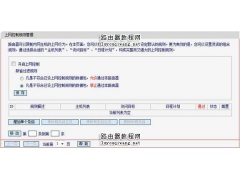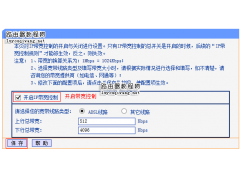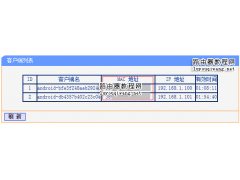我们在组建一个中小型或大型无线局域网时,经常会遇到一些问题,如:无线信号不稳定、可以搜索到信号无法动态获取IP地址、经常出现瞬间断开又连上等等现象,为了让大家更好的解决这些问题,现总结了一些常见问题的解决方法:
(注意:此文章将不断更新)
故障现象一:
无线AP发射信号充足,但用户端个别IBM x31笔记本电脑(内置迅弛芯片)无线网络连接时断时续;使用测试电脑连接正常。
1.排障过程:
-
到用户端IBM x31电脑位置;查看无线网卡的连接:无线信号强度20%,连接速率不稳定;
-
对比检查随身携带的测试电脑的无线网卡连接:速率为11M,无线信号强度为80%;并且连接AP访问正常;
-
检查用户端IBM x31笔记本电脑的无线网卡,点击”无线网络连接”,查看无线网卡类型为:Inter(R) PRO/Wireless LAN 2100 3B Mini PCI Adpater,然后点无线网卡栏目右侧的”配置”按钮,进入后查看网卡的驱动程序的信息:
驱动程序时间:2003-xx-xx ;(明显无线网卡的驱动太旧)
驱动程序版本:1.2.xx.xxx
-
连接互联网,访问IBM网站,选择并下载X31笔记本电脑的对应的最新无线网卡驱动程序:
http://www-900.ibm.com/cn/support/download/driver/ThinkDetail?DocId=JWAG-5MY8FX
-
安装无线网卡驱动程序,安装完毕后,重新确认无线网卡驱动是否已被更新;
-
无线网卡更新完毕后将自动被启动并连接到无线AP;无线信号立即变为强:80%,速率为11M;
-
故障问题解决,随后检查了其他连接不稳定的IBM笔记本电脑,更新无线网卡驱动,问题都得已解决;
2.提醒,不同品牌的无线网卡(内置/外置)的驱动程序,在互联网的厂商官方网站上都有最新驱动的下载。
故障现象二:
无线AP发射信号充足,用户端无线网卡可以正常的关连至AP,但无法获得DHCP分配的IP地址;
1.排障过程:
-
使用随身携带的测试电脑,通过测试电脑上安装的NetStumbler无线测试软件,检测故障AP周边AP的信号强度和频道分配情况;确定测试电脑的无线网卡肯定是关联到了故障AP上;
-
可能在关连故障AP时,因为无法动态分配到IP地址而无法立即连接到故障AP,可以手工预设置无线网卡的IP地址;连接后,确保能PING通故障AP的管理IP地址;
-
将故障AP取下,拿到附近正常工作的AP处,换上故障AP,确认测试电脑的无线网络可正常连接,并快速的获取IP地址,即可继续下一个检测步骤;
反之,故障AP仍然存在同样问题,更换此故障AP;
-
回到故障AP楼层的配线间,通过网线连接故障AP的交换机端口到测试电脑,如果测试电脑有线网卡能够快速获得IP地址,说明交换机上联链路正常;
反之,交换机的端口或上联链路的配置错误;
-
随后检查交换机到故障AP的网线是否是按照568B标准打线,包括RJ45接头,配线架的线序等;如果有测线工具,可使用工具测试;
-
排查到e处,我们发现故障点AP处的RJ45接头的线序被打错;经重新压接,问题既可解决;
2.提醒,网线的线序正确是很重要的。正确与否,同样也会影响到无线AP的PoE正常供电。
故障现象三:
在某咖啡厅楼层的配线间内布置有一个AP,所连接的天线将覆盖整个咖啡厅;而在咖啡厅内用户有自配有一台NETGEAR无线宽带路由器提供客人自由上网;通过测试电脑的无线网卡检测发现,无线网卡会老是自动连接到咖啡厅内的无线宽带路由器上;
1.排障过程:
-
使用随身携带的测试电脑,通过测试电脑上安装的NetStumbler无线测试软件,检测无线信号强度后发现,AP的无线信号明显比咖啡厅的无线宽带路由器的弱;
-
在配线间,将AP与天馈线分离,将AP换上自带的天线,测试电脑的无线网卡可正常连接,无线网卡的状态显示:信号强度100%,速率54M;由此排除AP自身的故障;
-
观察现场发现:由于无线AP无固定装置,AP的天线接口与天馈线的分配器接口直接连接,AP处于悬挂状态,可推断AP的天线接口长时间悬挂,与分配器接口不能最好的接触;
-
固定AP,并重新拧紧与分配器的接口,并保持最佳状态,问题既可解决;
2.提醒,良好的连接可确保无线覆盖的最佳覆盖状态,特别是AP、馈线、转接头、分配器等设备之间的接口。
故障现象四:
故障现场,输入AP的管理IP地址,进入管理界面内发现,AP的MAC地址与施工计划表内MAC地址不符,怀疑是否AP的IP地址被占用;
1.排障过程:
-
在配线间内,将交换机与故障AP的网线连接断开,通过网线连接测试电脑的有线网卡与交换机连通性;手工设置与AP同网段的IP地址,通过PING的方式确认网络内没有和故障AP相同的IP地址,如果此时网络内有其他AP占用了IP地址,需要重新记录和调整IP地址;
-
推荐测试电脑可以使用网管小软件QckPing,它只需填入IP地址范围,然后点开始,就可以快速的检查并显示出网络中所有激活的AP(通过PING的方式检测,表格模式可显示出AP的IP地址、MAC地址和AP名称);
-
现在,先不要连接故障AP与交换机;来到故障AP的位置处,确保无线网卡连接的故障AP的MAC地址与NetStumbler无线测试软件显示的当前连接AP的MAC地址相符合(可通过 Http://xx.xx.xx.xx/进入AP的管理页面);
-
进入故障AP的管理页面核对施工计划表内的MAC地址与故障AP的MAC是否一致;结果发现,施工计划表内的MAC地址被抄写错误;
-
修改施工计划表,问题解决;恢复AP的网线连接;
2.提醒:由于大规模的WLAN实施,在预准备过程中,不可避免会出现一些记录错误,现场实施的工程人员需要冷静,细心的核对既可发现和避免问题。
故障现象五:
故障现场,地下一层、一层和三层,每一层都有一个AP连接天线进行楼层覆盖,用户在一层茶室反映连接不稳定;
1.排障过程:
-
观察现场,现场正中央为露天圆形场地,中央通透到楼顶,无阻隔,WLAN信号楼层间上下容易穿越;
-
在一层茶室处,使用测试电脑上的NetStumbler无线测试软件测试AP的信号强度,显示三个楼层AP的信号强度比较接近,显示54M速率,强度-63,-61,-70;
-
观察NetStumbler无线测试软件发现,测试电脑的无线网卡此时被连接到三层的AP上(-61);
-
断开三层的无线AP的PoE电源供应.此时测试电脑的无线网卡切换到一层的AP上(-63);
-
重新开启三层的无线AP,等待一段时间后,测试电脑的无线网卡自动切换回三层的无线AP上;
-
由此推断,由于楼层吊顶的装潢材料,导致无线信号被屏蔽和消弱,而楼中央为无阻隔的漏天场地,三楼的信号直接覆盖到了一楼的茶室边缘。所以,无线网卡按照最强信号的连接规则,自动连接到信号强度最高的AP上了;
如果此时在楼层角落,无线网卡的连接速率也比较低,而楼层AP信号强度相差不大时,无线网卡会出线闪断现象;
2.建议:对于这样的现场可以把天线移位至信号屏蔽弱的位置和稍远离中央露天的位置,通过加强楼层的信号覆盖,来避免上述问题。
故障现象六:
某大型WLAN中,其中一台AP出现下面现象:只有一台无线客户端连接到AP的情况下,ping网关延时较大,并有较多的丢包现象。
排障过程:
-
首先用有线的方式ping网关看是否丢包,如果不丢包,说明网关本身没有问题;
-
如果周围没有其他AP和本地AP信号强度比较接近的或AP较少且无同频干扰,那么有可能是无线网卡的性能问题,可尝试升级网卡驱动,同时使用其他无线网卡作为对比;
-
如果测试了多块不同网卡均有问题,可尝试更换AP,如果故障解决,那么说明是AP的硬件故障;如果更换AP仍不能解决,那么可能周围有隐藏的其他无线干扰因素,需要调查排除,或者外接天线和馈线产生了较大的衰减,需要检查天馈系统;
-
如果发现周围有较多AP,那么应该检查是否有某些AP的信道跟故障AP相同(可使用Network Stumbler软件查看周围无线使用情况),或者没有使用1、6、11中的信道。如果这样,很有可能是同频无线干扰,需要通过变化AP的放置位置,以及改善信道的规划来解决。
故障现象七:
故障现象:无线客户端上网速度正常,但会出现无线偶尔断线再连接的情况。
排障过程:
-
首先了解是否所有网卡均有相同的现象,如果是,需要用Network Stumbler检查是不是在此地有两个或多个AP的信号强度相近。如果存在这种情况,那么也是应该调整AP的位置,使该地区只有一个AP的信号明显比其他几个强,这样无线网卡就不会因为不停切换AP而造成断线;
如果只有部分网卡出现这种情况,可以通过升级驱动来改善。
本文由路由器网www.luyouqiwang.net站长编辑整理,转载请注明出处。
|